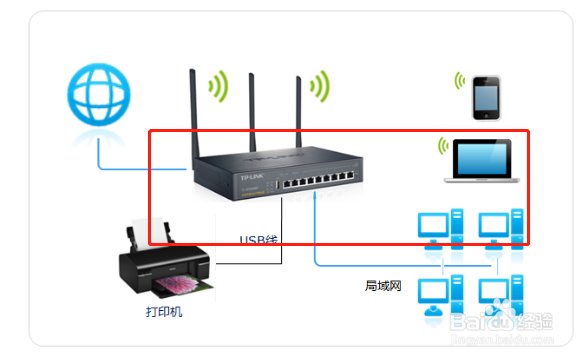1、嚼但匙噻首先将路由器连接好电源、网线和宽带,电源线插入电源插座,宽带进口线插入蓝色的wlan端口,家里电脑的网线一头连接电脑,另一头连接路由器的lan1~4,任意一端口,如图所示:


2、随后用电脑或者手机连接上路由器WiFi,打开浏览器网页,在地址栏里面输入要路由器登录界面的IP地址,默认是192.168.1.1,如果不行就访问192.168.0.1,路由器背面一般都会有相应的信息,如图所示:
3、然后输入登录路由器的管理员账号和密码,进行登录,如图所示:
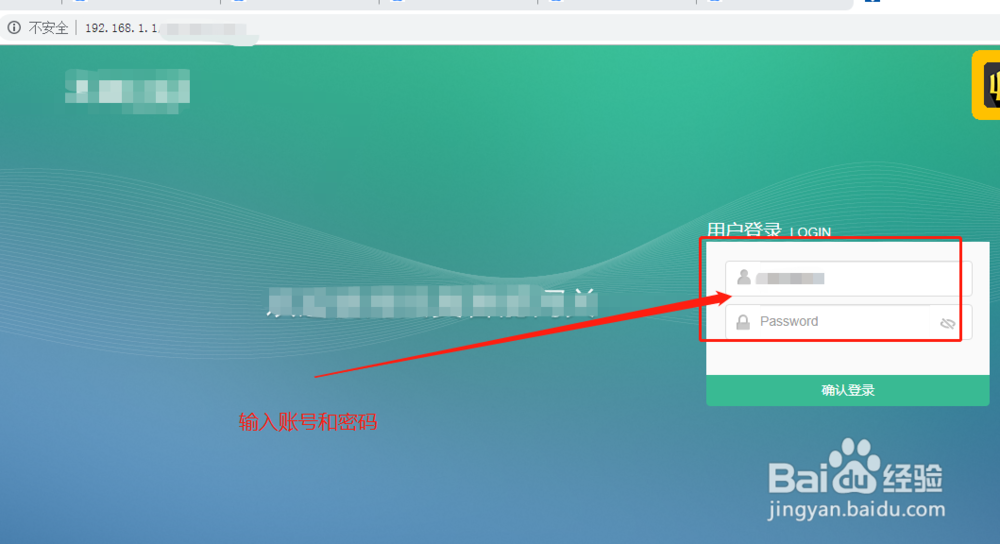
4、进去以后,然后勾选下次登录不显示此界面,点击下一步,保持默认,点击下一步,如图所示:
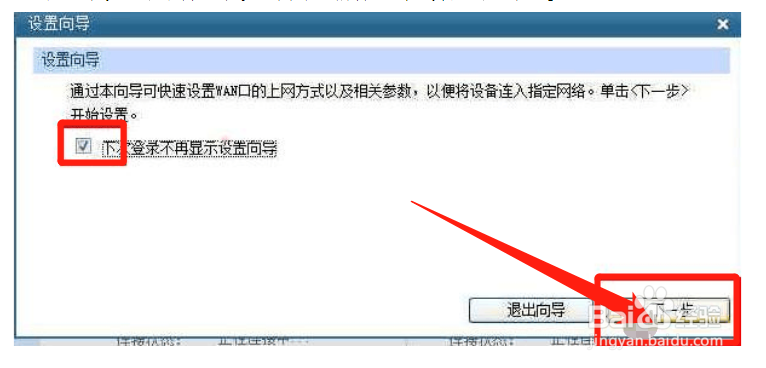
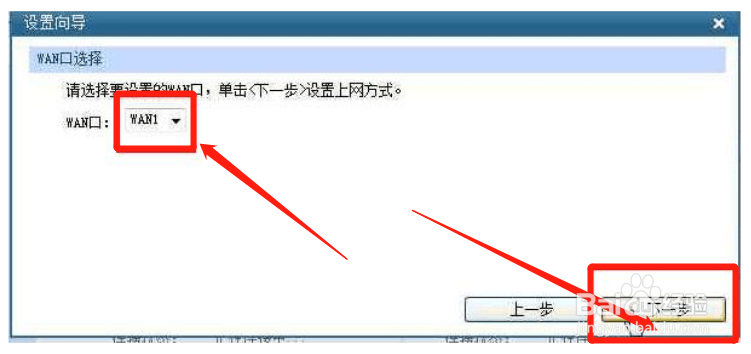
5、然后需要我们先设置自己的上网方式,上方方式有三种,根据你家的情况,自己进行相应的设置,如图所示:
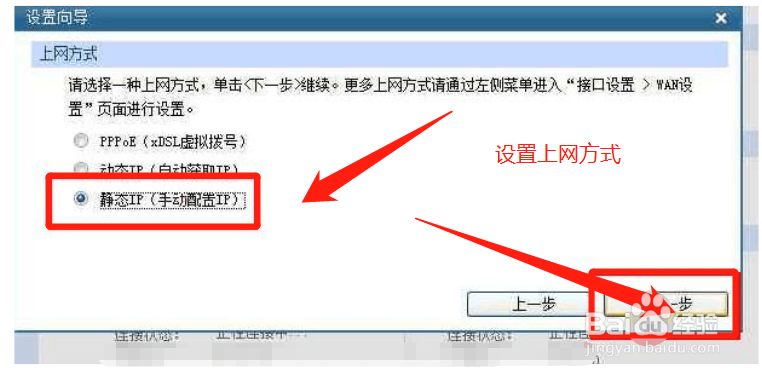
6、最后,我们再点击无线设置,设置路由器的信号名称、密码和加密方式,如图所示:
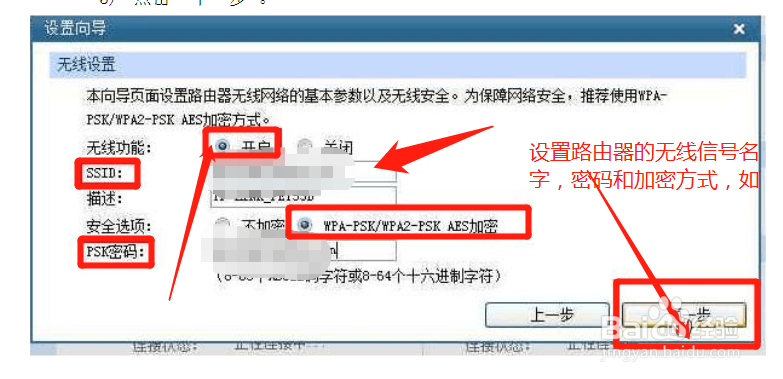
7、设置完成以后,进行重启路由器,再设置dhcp地址的设置,如图所示:
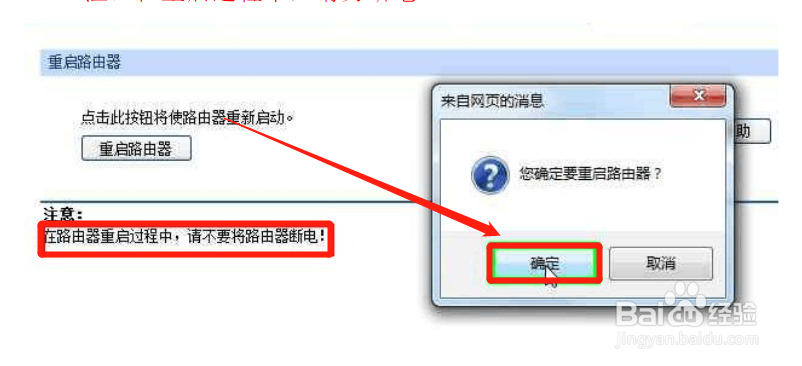
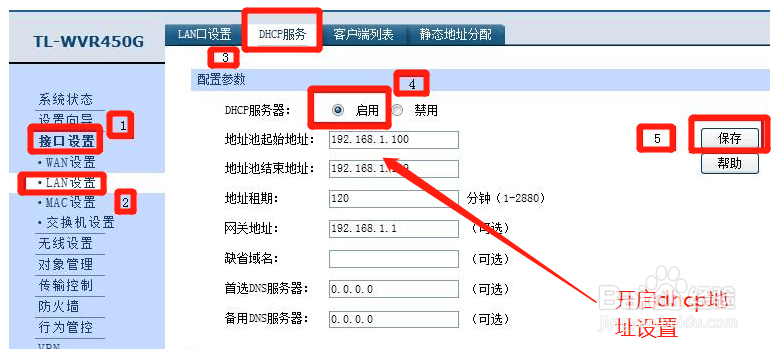
8、最后我们就可以正常上网了,如图所示: